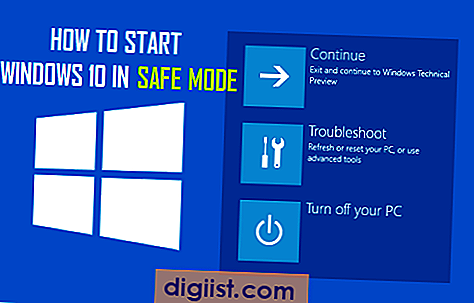Bildiğiniz gibi Mesajlar uygulaması aracılığıyla iPhone veya iPad'de birden fazla Fotoğraf göndermek 20 fotoğrafla sınırlıdır. Bununla birlikte, iPhone'unuzu 20 fotoğraf sınırını aşarak iMessage ile 20'den fazla fotoğraf göndermeye kandırmak için aşağıda listelenen adımları kullanabilirsiniz.

iOS Fotoğraf Sınırlamaları
İOS 9 güncellemesi sayesinde, artık iPhone'unuzdaki e-posta ile birden fazla fotoğraf gönderebilirsiniz, kullanıcıları sinirlendirmek için kullanılan can sıkıcı 5 fotoğraf limiti gitti. Bununla birlikte, iPhone veya iPad'inizdeki Mesajlar uygulaması aracılığıyla gönderebileceğiniz fotoğraf sayısında hala bir sınır vardır.
Fotoğraflar uygulaması sınırsız fotoğraf seçmenize izin verirken, Mesajlar uygulamasını kullanarak bu fotoğrafları paylaşamazsınız. Fotoğraflar uygulamasında 20'den fazla fotoğraf seçtiğinizde, Fotoğrafları kısa mesajlarla paylaşma seçeneği Paylaşım Menüsü'nden kaybolur.
Bununla birlikte, aşağıda listelenen adımları izleyerek iPhone'daki metin Mesajları için 20 fotoğraf sınırlamasından yine de kurtulabilirsiniz.
İMessage ile 20'den fazla Fotoğraf Gönder
İPhone veya iPad'inizdeki Mesajlar uygulamasını kullanarak 20'den fazla fotoğraf göndermek için aşağıdaki adımları izleyin.
1. iPhone veya iPad'inizdeki Fotoğraflar uygulamasına dokunun
2. Fotoğraflar uygulamasındayken, ekranınızın altında bulunan Albümler sekmesine dokunun. 
3. Film rulosuna dokunun (paylaşmak istediğiniz fotoğrafların burada bulunduğu varsayılarak).
4. Şimdi, ekranınızın sağ üst köşesinde bulunan Seç düğmesine dokunun

5. Göndermek istediğiniz fotoğrafları üzerine dokunarak veya parmağınızı fotoğraflar arasında kaydırarak seçin (22 fotoğraf veya daha fazla!).
6. Fotoğrafları seçtikten sonra, ekranınızın sol alt köşesinde bulunan Paylaş düğmesine dokunun.

Yukarıda belirtildiği gibi, iPhone'da bir kısa mesaja ekleyebileceğiniz izin verilen 20'den fazla fotoğraf seçtiğiniz için, Paylaşım Menüsünde açılan Mesaj Mesajı seçeneğini görmezsiniz.
7. Ana ekrana geri dönmek için Kopyala'ya dokunun ve iPhone'unuzdaki Ana Ekran düğmesine basın.

8. Şimdi iPhone'unuzdaki Mesajlar uygulamasını açın
9. Mevcut bir görüşmeye dokunun veya yeni bir mesaj penceresi açmak için yeni mesaj simgesine dokunun.

10. Yapıştır seçeneğini görene kadar Mesaj bölümünde simgesine dokunup basılı tutun ve üzerine dokunun.

Büyülü bir şekilde, Fotoğraflar uygulamasından kopyaladığınız 22 fotoğrafın tümü kısa mesajınızda görünecektir.
11. Kısa bir mesaj yazın, alıcıların adresini ekleyin ve gönder üzerine dokunun.

Bu şekilde, iPhone'unuzdaki kısa mesajlar için 20 fotoğraf sınırını aşabilirsiniz ve yine de kısa mesaj yoluyla istediğiniz kadar fotoğraf göndermeyi başarabilirsiniz. Ancak, e-posta mesajının gövdesine daha fazla fotoğraf yapıştırmanın kısa mesaj gönderme işlemini yavaşlatacağını hatırlamanız gerekir.